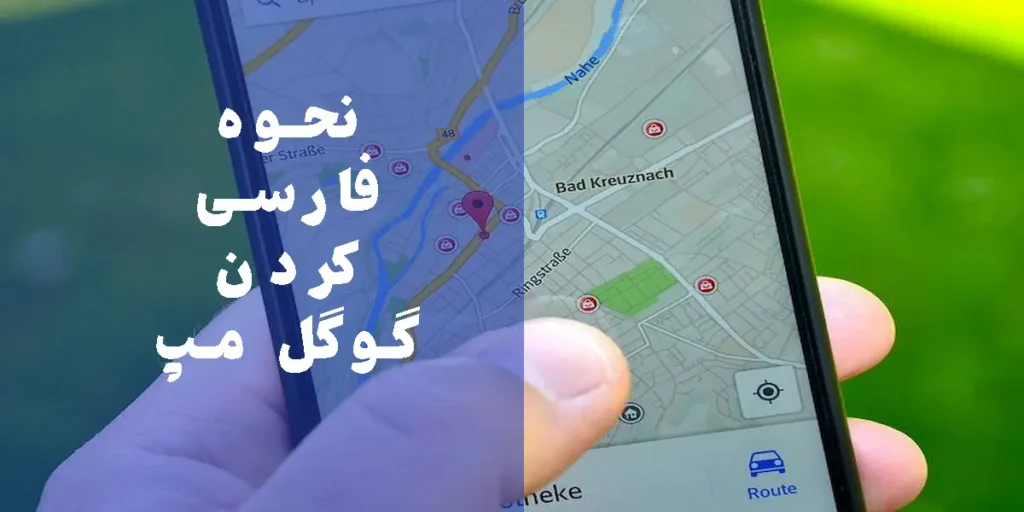آیا تا به حال در حین استفاده از گوگل مپ احساس کردهاید که ترجیح میدهید زبان این ابزار قدرتمند را به فارسی تغییر دهید؟ فارسی کردن گوگل مپ نه تنها باعث راحتی بیشتر در پیمایش و استفاده از نقشه میشود، بلکه به شما این امکان را میدهد که تجربهای شخصیتر و آشناتر داشته باشید. در این مقاله، قدم به قدم یاد میگیرید چگونه به سادگی زبان گوگل مپ را به فارسی تغییر دهید تا تمامی جزئیات و اطلاعات به زبان دلخواه شما نمایش داده شود.
چرا فارسی کردن گوگل مپ اهمیت دارد؟
در گوگل مپ، نام مکانها، مسیرها، دکمهها و حتی تنظیمات بهصورت پیشفرض به زبان انگلیسی نمایش داده میشوند. این موضوع میتواند برای فارسیزبانانی که به زبان انگلیسی تسلط ندارند یا ترجیح میدهند به زبان مادری خود از این برنامه استفاده کنند، چالشی باشد. به همین دلیل، تغییر زبان گوگل مپ به فارسی میتواند تجربه کاربری را بسیار آسانتر و لذتبخشتر کند.
از سوی دیگر، ممکن است شما در حال یادگیری زبانی جدید باشید و بخواهید مهارتهای نقشهخوانی خود را با آن زبان تقویت کنید. یا شاید در سفری به کشوری باشید که زبان آن متفاوت از فارسی است و نیاز دارید نقشههای آنلاین را به زبان محلی آن کشور بخوانید. این مقاله به شما کمک میکند تا بهراحتی زبان گوگل مپ را تغییر دهید و از مزایای آن به زبان دلخواه خود بهرهمند شوید.
برای مطالعه بیشتر: چگونه در گوگل مپ عکس بگذاریم؟
نحوه فارسی کردن گوگل مپ اندروید
در این قسمت از مقاله به فارسی کردن گوگل مپ اندروید خواهیم پرداخت که بسیار کاربردی و آموزنده خواهد بود. بنابراین مطالب ادامه را از دست ندهید.
- برنامه گوگل مپ را در گوشی هوشمند یا تبلتتان اجرا کنید.
- نمایهتان (پروفایل) در سمت راست را لمس کنید.
- روی settings(تنظیمات) کلیک کنید.
- روی App language (زبان برنامه) را لمس کنید.
- زبان مورد نظر خود (فارسی) را انتخاب کنید. (لیست زبانها در پنجره جدید باز میشود. برای فارسی کردن گوگل مپ اندروید، روی زبان فارسی ضربه بزنید. در اینجا ما در حال تغییر زبان از انگلیسی به فارسی هستیم.)
- روی OK کلیک کنید.
- زبان شما با موفقیت از زبان انگلیسی به زبان فارسی تغییر کرد.
اکنون برنامه گوگل مپ به طور خودکار بسته میشود و دوباره باز میشود.
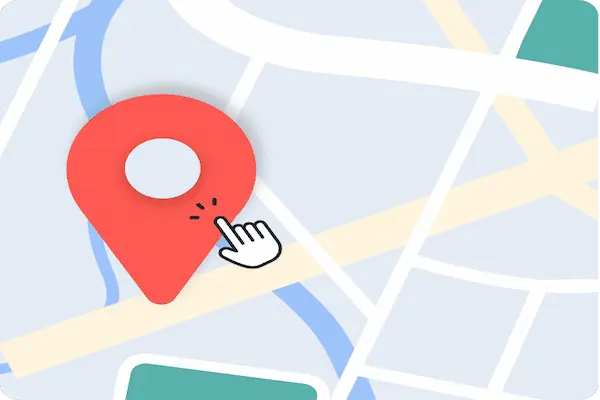
نحوه فارسی کردن گوگل مپ ایفون
از آنجایی که فارسی کردن گوگل مپ در ایفون و اندروید متفاوت است، در این بخش از مقاله به بررسی نحوه تغییر زبان در گوگل مپ ایفون میپردازیم. توجه داشته باشید که زبان را در گوگل مپ ایفون یا IOS نمیتوان به صورت مستقیم تغییر داد؛ بلکه زبان دستگاه باید تغییر کند که به تبع زبان در گوگل مپ نیز تغییر کند. سوتهای این مرحله این چنین است:
- تنظیمات را باز کنید.
- روی General (عمومی) ضربه بزنید.
- روی Language & Region (زبان و منطقه) را لمس کنید.
- روی افزودن زبان کلیک کنید.
- زبان مورد نظر خود را انتخاب کنید. لیستی از زبانهای دنیا نمایش داده میشود. روی زبان مورد نظر خود کلیک کنید.
- روی Use Farsi (استفاده فارسی) را لمس کنید.
- تبریک! زبان با موفقیت تغییر کرد.
حالا زبان اصلی دستگاه به زبان منتخب شما تغییر میکند. چند دقیقه طول میکشد تا زبان فارسی بارگیری شود. پس از اتمام بارگیری، تمام محتویات دستگاه شما به زبان انتخابی یعنی فارسی تغییر میکند.
برای مطالعه بیشتر: نحوه بالا بردن رتبه در گوگل مپ
نحوه فارسی کردن گوگل مپ دسکتاپ (کامپیوتر و لپتاپ)
- گوگل مپ را در مرورگر خود در دستگاه کامپیوتر یا لپ تاپ اجرا کنید. (توجه: تفاوتی نمیکند که با چه مرورگر خاصی قصد فارسی کردن گوگل مپ را دارید.)
- روی سه خط بالا سمت چپ کلیک کنید. پنجره کاربری باز میشود.
- روی Language (زبان) را لمس کنید.
- زبان مورد نظر خود را انتخاب کنید. (در این بخش یک پنجره باز میشود که لیستی از زبانهایی را نشان شما میدهد که می توانید آنها را انتخاب کنید. شما زبان فارسی را انتخاب کنید.)
- زبان پیشفرض انگلسی به زبان فارسی تغییر کرد.
اکنون صفحۀ وبسایت دوباره بارگیری میشود و محتویات گوگل مپ هم به فارسی تغییر میکند.
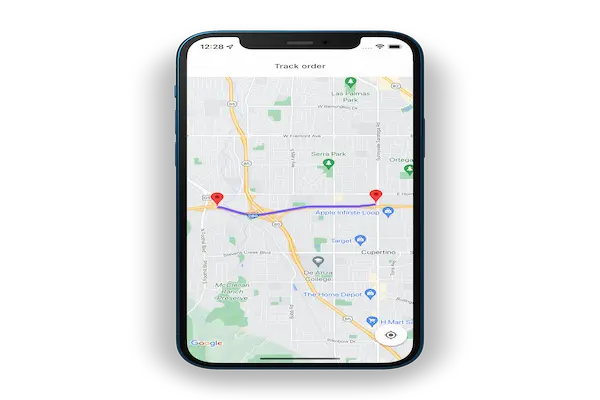
نحوه تغییر صدای گوگل مپ
یکی دیگر از قابلیتهای گوگل مپ، تغییر صدای پیشفرض آن است. شما میتوانید در سه سوت یاد بگیرید که چگونه میتوانید صدای پیشفرض گوگل مپ را طبق سلیقه خود شخصیسازی کنید. توجه داشته باشید که زبان صدای پیشفرض همان زبانی است که برای گوگل مپ خود انتخاب میکنید.
- گوگل مپ را در دستگاه خود باز کنید.
- به تنظیمات گوگل مپ بروید.
- Navigation settings را انتخاب کنید.
- روی Voice selectionکلیک کنید.
- صدای زنانه یا مردانهی موردنظر خود را انتخاب کنید.
نکاتی برای فارسی کردن گوگل مپ
- مطمئن شوید که گوگل مپ شما به آخرین نسخه بروز شده است تا همه گزینههای زبان موجود را داشته باشد.
- برخی از صداها ممکن است به همه زبانها در دسترس نباشند، بنابراین حتماً سازگاری با تنظیمات زبان فارسی را بررسی کنید.
- به یاد داشته باشید که تغییر زبان میتواند بر تلفظ نام خیابانها و جهتها نیز تأثیر بگذارد.
- برای تغییر صدا، با صداهای مختلف آزمایش کنید تا صدایی را پیدا کنید که گوش دادن به آن واضحتر و لذتبخشتر است.
سخن پایانی
فارسی کردن گوگل مپ یک راه عالی و آسان برای سفارشی کردن گوگل مپ طبق سلیقه خودتان است. فرقی نمیکند که میخواهید زبان گوگل مپ را در چه دستگاهی امتحان کنید، این فرآیند سریع و مستقیماً از تنظیمات گوگل مپ شما قابل دسترسی است. با مزیت افزوده شفافتر و لذتبخشتر کردن مسیرها، این یک تغییر کوچک است که میتواند تفاوت بزرگی ایجاد کند. پس چرا آن را امتحان نکنید و ببینید که چگونه یک زبان فارسی میتواند سفر شما را تغییر دهد و آن را تجربهای دلپذیرتر کند؟ به خاطر داشته باشید که برنامه خود را بروز نگهدارید تا به آخرین زبانها، صداها و ویژگیها دسترسی داشته باشد.
در این مقاله برآن بودیم تا نحوه فارسی کردن گوگل مپ اندروید، فارسی کردن گوگل مپ ایفون و فارسی کردن گوگل مپ دسکتاپ را توضیح دهیم. فراموش نکنید که اگر مکانی برای ثبت لوکیشن در گوگل مپ نداشته باشید، فارسی کردن آن ممکن است خالی از لطف شود. بنابراین همین حالا اقدام کنید.